Как зайти в мобильную версию ВКонтакте
Мобильная версия ВК — это сайт, которым можно пользоваться через браузер телефона или планшета. Он специально предназначен для мобильных устройств с небольшими экранами. Это НЕ мобильное приложение, но выглядит похоже. Как войти на него?
Если тебе нужно мобильное приложение ВК (отдельная программа на телефон), это здесь: Как скачать и установить приложение ВКонтакте на телефон.
Нужно иметь браузер на своем телефоне или планшете — это программа для просмотра сайтов. Обычно она уже установлена и называется просто «Браузер». Популярные бесплатные браузеры — Хром, Файрфокс, Сафари, Опера. Рекомендуем Хром, с ним меньше всего проблем. Для самых старых телефонов есть Опера Мини.
В любом браузере есть адресная строка. В нее вводится адрес сайта, который ты хочешь открыть. Чтобы открыть мобильную версию ВК, нужно нажать на эту строку и ввести адрес m.vk.com или просто нажать на эту ссылку:
Чтобы войти на свою страницу ВК, потребуется авторизоваться, то есть ввести свои логин и пароль. Они вводятся в поля Телефон или email и Пароль. После ввода нужно нажать Войти.

Так выглядит вход в мобильную веб-версию сайта ВК в браузере на телефоне
Возможно, ты уже авторизован в ВК в мобильном приложении на этом же телефоне, но сайт ничего об этом не знает и поэтому запрашивает твои учетные данные.
Внимание! Не нажимай Зарегистрироваться или Войти через Facebook, если у тебя уже есть страница в ВК. У тебя создастся новая страница, что приведет к проблемам.
Если забыл пароль, придется восстановить доступ одним из стандартных способов:
1 способ. В браузере
Когда под рукой нет любимого смартфона или планшета, смело вбивайте в адресную строку ссылку на сокращенный формат интерфейса – соцсеть загрузится в компактной форме. Есть мнение, что сайт m.vk.ru – это мобильная версия для компьютера со входом онлайн, но эта ссылка не совсем верна. На самом деле, правильный путь отличается от полноэкранного адреса всего на одну букву и выглядит так: https://m.vk.com (вместо https://vk.com).

При переходе на сайт будьте внимательны, ведь всегда есть риск осуществить вход на зеркальный ресурс, созданный мошенниками. Адрес может отличаться всего лишь на один-два символа. Если вы залогинитесь на такой страничке, злоумышленники заполучат ваши логин и пароль, и смогут выполнять любые действия от вашего имени.
Кстати, если вам надоест сидеть Вконтакте в мобильной версии со входом через компьютер, войти в полноценный формат подачи контента тоже несложно:
- Прокрутите стартовую страницу профиля вниз;
- Слева располагается столбик с разделами меню;
- Предпоследний – «Полная версия»;
- Кликните по кнопке, и вы произведете вход в стандартный интерфейс для больших экранов.

Или можно пойти еще более простым путем: просто удалить из ссылки 2 лишних знака «m.»

Моя страница
После перехода по мобильному адресу сайта вы попадете на страницу авторизации.
Здесь все как в полной версии – вводим номер телефона или электронный адрес в первое поле, во второе поле – пароль.
Нажмите «Войти» для подтверждения действия.
Также, можно зарегистрироваться с помощью существующего аккаунта в Facebook.
Для выбора языка сайта выберите соответствующую клавишу в самом низу веб-страницы.

Рис.2 – страница авторизации
После успешной проверки телефона и пароля вы попадете на свою страничку.
Принцип её отображения такой же, как и у полной версии социальной сети, только вкладки упрощены.
Шрифт увеличен для удобного просмотра и выбора пунктов меню на смартфонах.
Все вкладки управления сайтом расположены в левой части окна, а содержимое открытой сейчас вкладки – в правой.
На рисунке ниже показан внешний вид раздела «Моя страница».
Как работать с «Моей страницей»:
- Чтобы изменить статус, кликните на соответствующее поле под своим именем и введите нужный текст;
- В блоке фотографий будут отображаться 4 новых снимка из альбома вашей стены. В отличии от полной версии, здесь удалить превью вы не сможете. Для перехода в раздел «Фотографии» достаточно нажать на блок с картинками;
- В поле «Информация» будут отображаться ваши личные данные. При необходимости, их можно скрыть настройками приватности. Для получения полного списка интересов человека кликните на пункт «Полная информация». На вашей страничке вы увидите клавишу «Ред.». Нажав на нее, вы попадете в окно заполнения своей анкеты;
- Блок «Другое» это те же вкладки, что и в левой части окна. Они дублируются, потому что на большинстве смартфонов для открытия левой части окна нужно сделать флип вправо на экране, а уже существующие блоки меню позволяют быстрее переключаться между страницами сайта. На страничке другого пользователя в поле «Другое» вы сможете открыть список его друзей видеороликов, аудиозаписей и так далее (если это не запрещено параметрами приватности).
- Внизу окна расположена «Стена» пользователя. Вверху отображается общее количество записей. Введите сообщение в соответствующее текстовое поле. К посту можно прикрепить картинку, аудио, граффити, местоположение на карте, документ. Чтобы открыть запись для друзей и скрыть от других пользователей, нажмите на значок шестеренки возле клавиши «Отправить» и отметьте пункт «Только для друзей»;
Также, в мобильной версии можно удалять посты, репостить, лайкать и комментировать записи.

Рис.3 – окно «Моя страница»
ВКонтакте — мобильная версия сайта ВК через компьютер

Многие люди, которые часто и активно используют планшеты и смартфоны, настолько привыкают к мобильному варианту представления сайтов, что им удобнее работать в ней, чем в полной версии для обычных компьютеров и ноутбуков. И социальная сеть «ВКонтакте» тут тоже не исключение. Но так просто
На самом деле всё очень просто. У всех крупнейших соцсетей вариант для мобильных гаджетов реализован отдельно от основной на выделенном домене третьего уровня. У ВК это — m.vk.com . Именно на него перекидывает все телефоны и планшеты. Поэтому нам нужно всего лишь ввести в адресной строке именно этот домен:
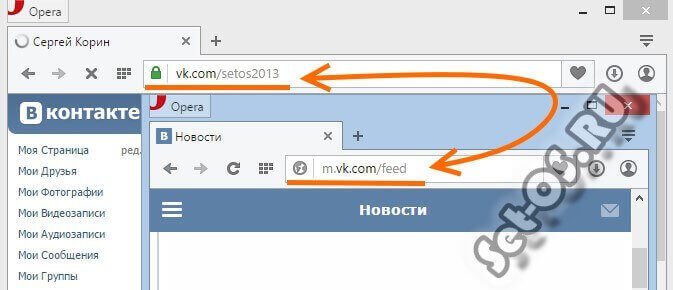
То есть вместо обычного адреса в веб-браузере вводим «m.vk.com» и… заходим на страницу «Добро пожаловать» мобильной версии. Контакта через компьютер:
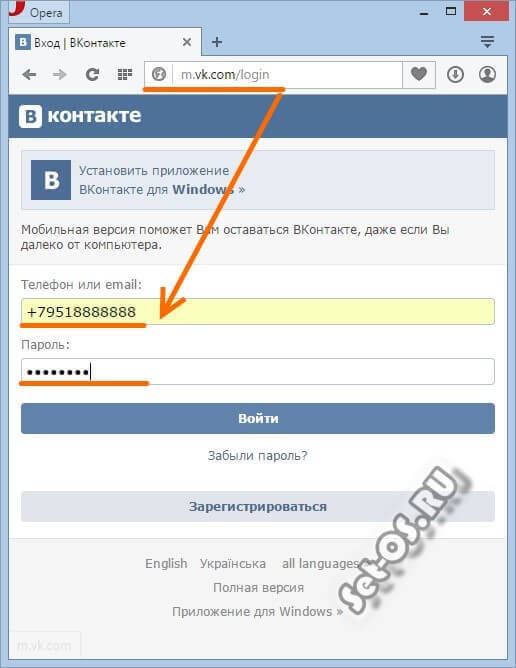
Здесь точно так же, как и в полной версии надо будет авторизоваться, после чего вы попадёте в раздел «Моя страница», откуда уже можете бродить по всё остальной социалке:
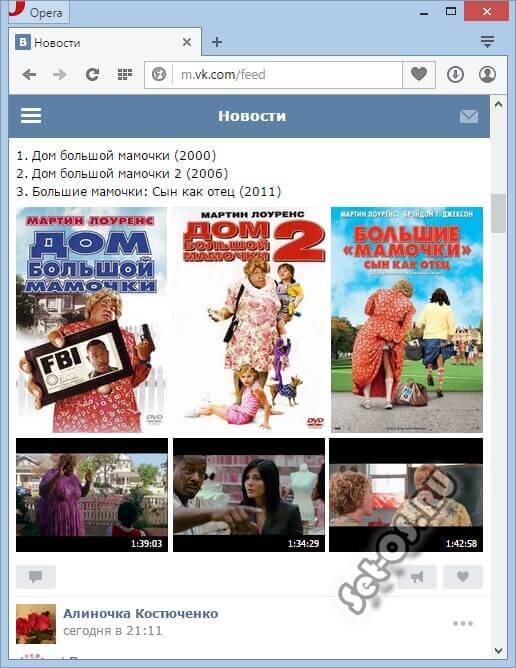
Обратите внимание что в мобильной версии ВК даже через компьютер меню оптимизировано под телефоны и планшеты. Для его вызова надо нажать отдельную кнопку:
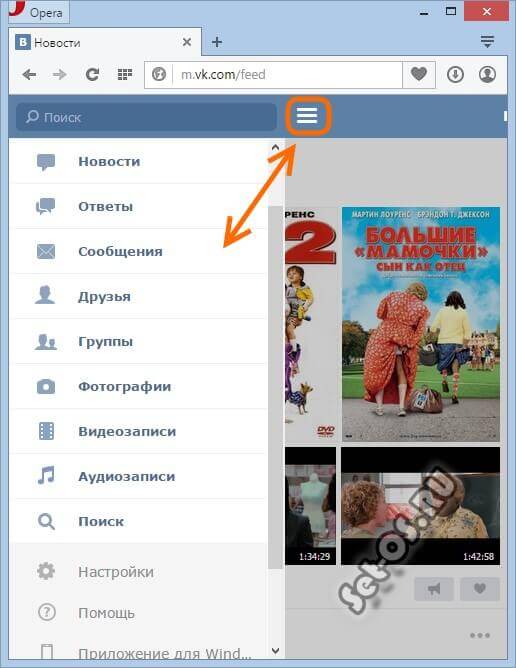
После чего менюшка откроется в левой части окна. Для выхода из m.vk.com внизу меню есть пункт «Выход».
Теперь Вы знаете как зайти в мобильную версию «ВКонтакте» через компьютер или ноутбук.
Мобильная версия Вконтакте
- https://m.vk.com — единственный правильный домен мобильной версии Вконтакте;
![]()
p, blockquote 6,0,0,0,0 —>
Перейдя по вышеописанной ссылке, Вы попадёте на главную страницу мобильной версии соц. сети.
p, blockquote 7,1,0,0,0 —>
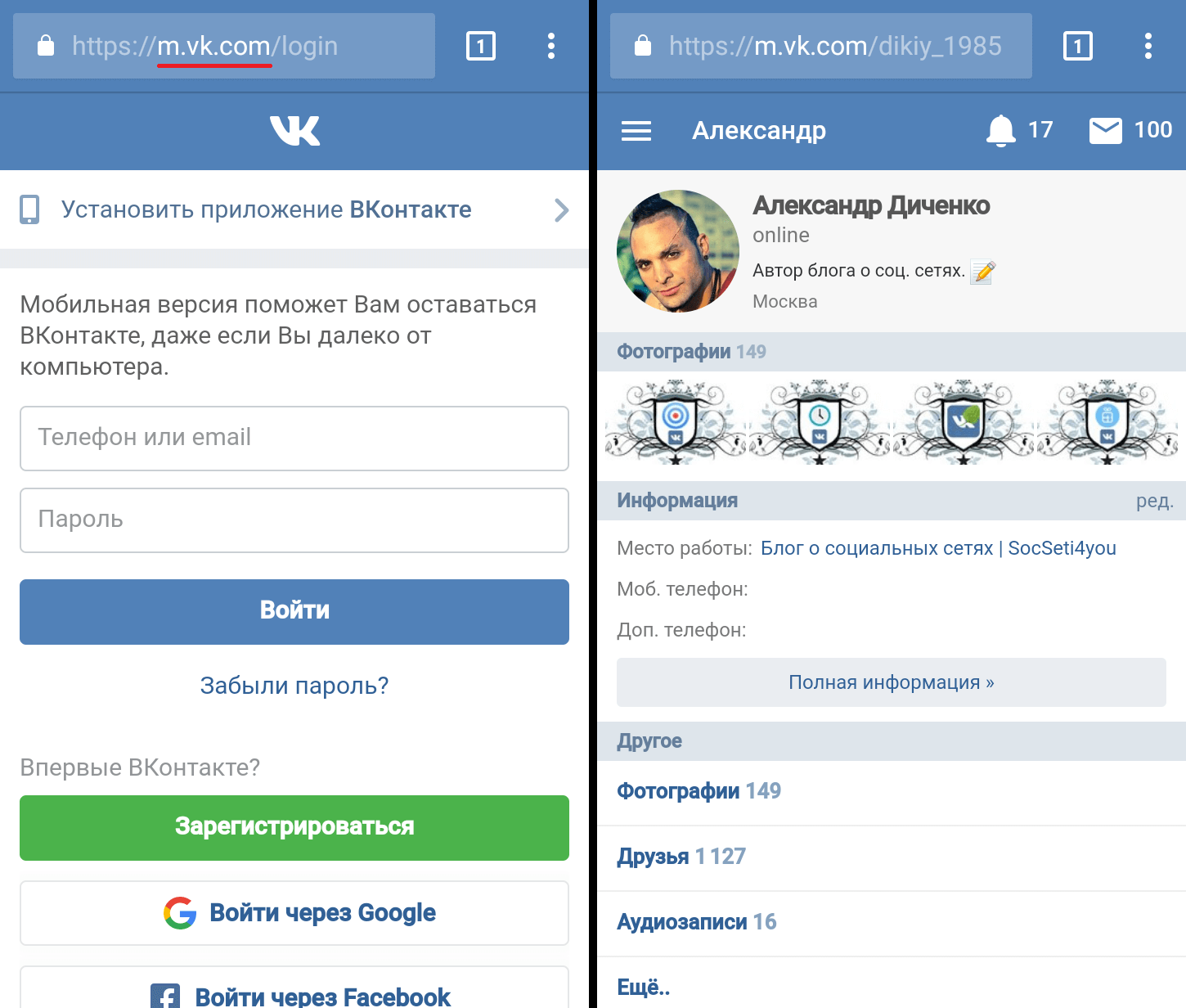
- Обратите внимание на домен, он должен быть именно m.vk.com (мошенники могут создать дизайн сильно похожий на ВК, но с другим доменом);
p, blockquote 9,0,0,0,0 —>
В мобильной версии доступны практически все функции сайта, кроме приложений и игр . Да, к сожалению поиграть в игры, которые запускались в полной версии Вконтакте не получится.
p, blockquote 10,0,0,0,0 —>
На телефоне
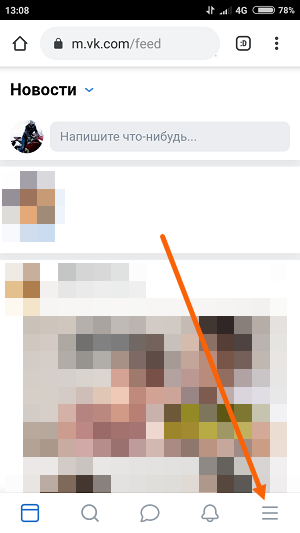
1. Открываем меню, нажав на значок в правом нижнем углу.
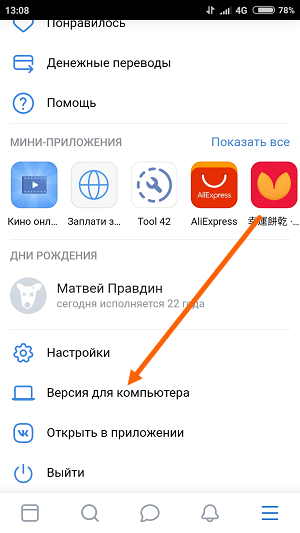
2. Прокручиваем меню в самый низ, далее переходим по ссылке «Версия для компьютера».
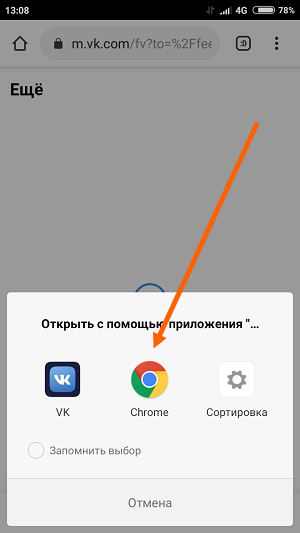
3. Выбираем тот же браузер, в котором открыли мобильную версию.
С полной на мобильную
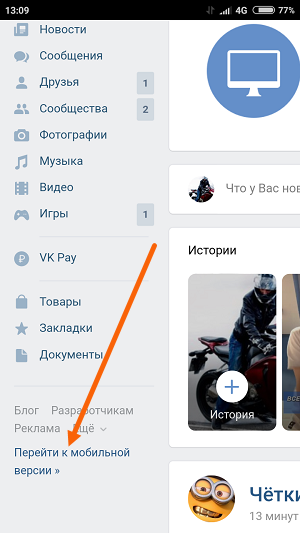
Для того чтобы вернуться обратно, необходимо нажать на ссылку «Перейти к мобильной версии». Она расположена внизу левой колонки.









